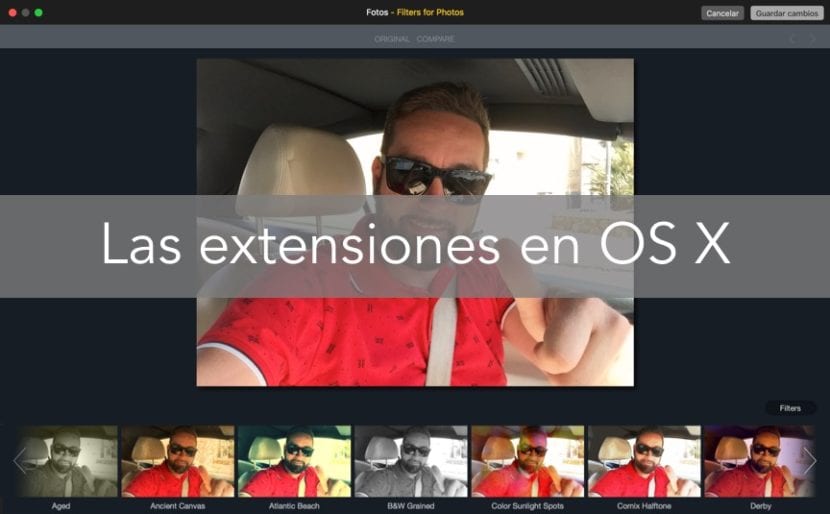
Võib-olla lugesite esimest korda võimalust, et OS X kasutab Apple'ile välistele arendajatele kuuluvaid laiendusi, et nende installimisel saaks neid hallata Cupertino enda rakendustest, kuid meie kolleeg Jordi andis meile juba esimene lähendus mõni aeg tagasi selles artiklis. Nüüd tahame veelgi selgemaks teha, et nii rakendused «Fotod» kui ka «Safari» on kaks rakendust, mis võimaldavad kasutada laiendusi, mis lisavad nende toimimisele täiustusi.
Kuid enamasti ei piisa laienduste installimisest ja süsteem peab teadma, et olete need konkreetses rakenduses kuvamiseks aktiveerinud. Nädal tagasi rääkisime teile Macphuni käivitatud uuest rakendusest nimega Filters for Photos. Sellel rakendusel on kaks funktsiooni ja seda saame mõlemad kasutada nii Apple Photos'i rakenduse eraldi rakendusena kui ka viimase laiendusena.
Täna räägime teile, kuidas kontrollida laiendusi, mis teil on OS X-is saadaval Apple'i enda rakenduste jaoks kasutamiseks, samuti aktiveerida neid, et neid saaks kasutada ilma rakendust ise avamata kas see laiendus töötab iseseisva rakendusena või mitte.
Kui ütleme "kui laiendus võib töötada iseseisva rakendusena", siis mõtleme, et on aegu, nagu näiteks Fotode filtrid, et selle arendajad on selle ette valmistanud töötama üheaegselt nii rakenduse kui ka fotode laiendina. Muudel juhtudel võtab see Safari jaoks laiendustes kõike, neid saab laienditena kasutada ainult Safari rakenduses ja mitte eraldi kui rakendused väljaspool Safarit.
Laienduste nägemiseks on meil dsaadaval või installitud Safari me peame lihtsalt minema Safari> Eelistused> Laiendused. Vasakpoolses veerus näete installitud laiendusi ja paremal asuvas aknas saate neid laiendusi hallata.
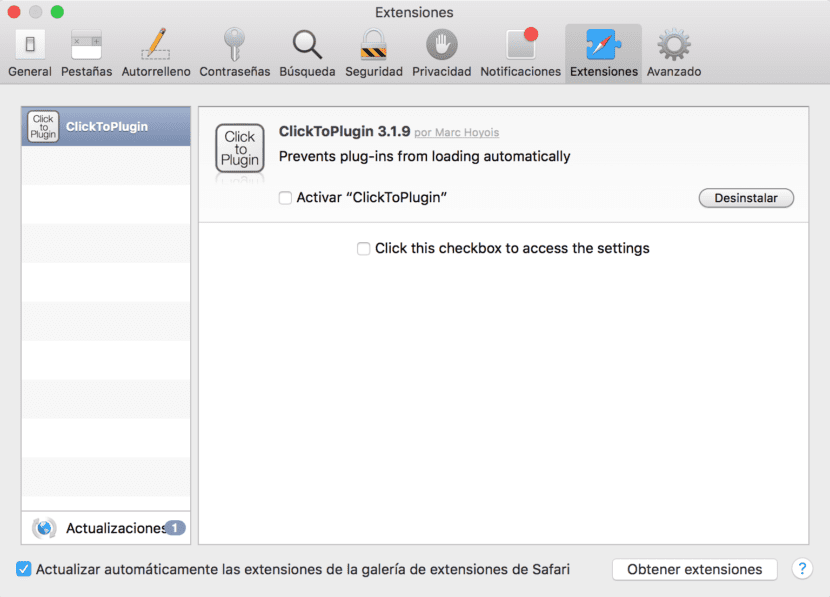
Vastupidi, kui soovite kasutada laiendusi, näiteks Macphuni fotode filtrid, peate sisestama Süsteem> Laiendused> Fotod. Nagu näete, vasakpoolses veerus on kõik litemid, mida saab installitud laiendustega kasutada. Fotode üksuses näeme fotode filtreid.
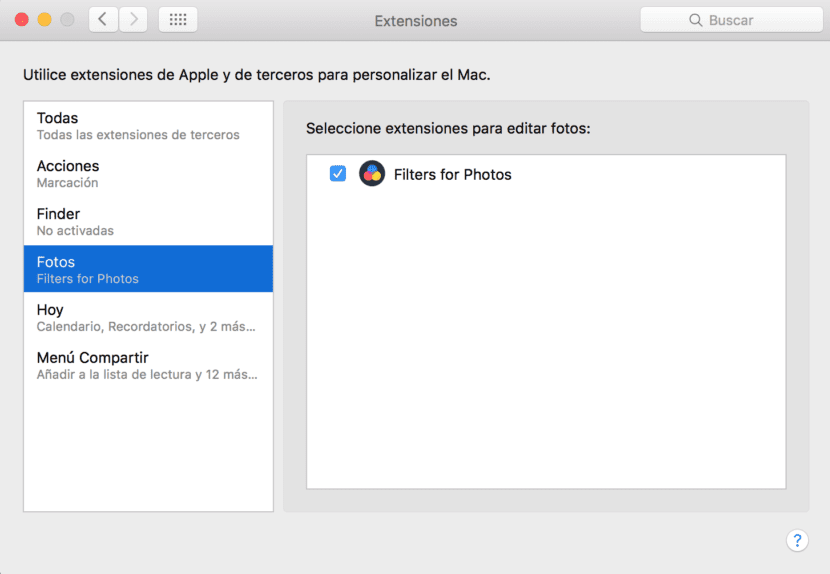
Kahtlemata on see väga lihtne viis laienduste haldamiseks oma OS X operatsioonisüsteemis. Nüüd peate lihtsalt natuke harjutama ja kontrollima, millised laiendused, mis on vastuvõtlikud teie kasutamisele, on teie süsteemis. Kui soovite teada mida Apple selle kohta seletab kõigest sellest oma tugiteenuste veebisaidil, pääsete sellele juurde siit.